Trata da configuração do produto Datasul com os aplicativos Fluig ECM e Fluig Identity do Fluig.
| Deck of Cards |
|---|
|
| Card |
|---|
| Área de configuração de integração do produto Datasul com o Fluig ECM.
| Campo | Descrição |
|---|
| Habilitar integração do Totvs com o Fluig | É responsável por habilitar/desabilitar integração do TOTVS com o Fluig | | URI Base | URL do Fluig | | Código da empresa | Código da empresa de integração criada no Fluig | | Código do usuário integrador | Código do usuário integrador do Fluig | | Senha do usuário integrador | Senha do usuário integrador do Fluig |
| Informações |
|---|
| title | Habilitar a integração com o ECM do Fluig |
|---|
| - Marcar o campo "Habilitar integração do TOTVS com o Fluig".
- Após marcar o campo "Habilitar integração do TOTVS com o Fluig", os campos de URI Base , código da empresa e de usuário/senha integrador, estarão habilitados para alteração.
- Na área de usuário integrador é necessário informar o código e a senha do usuário integrador do Fluig, conforme ilustra a imagem ECM.
|
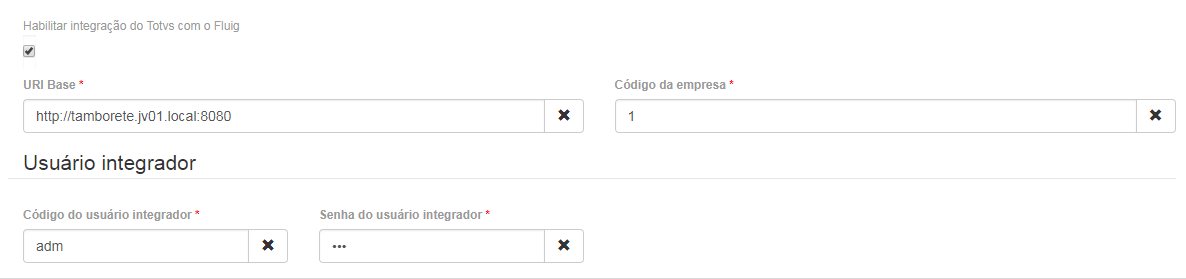
ECM- Área de configuração
|
| Card |
|---|
| Área de configuração de integração do produto Datasul com Fluig Identity. | Campo | Descrição |
|---|
| Integração com o Fluig Identity habilitado | É responsável por habilitar/desabilitar a integração entre o produto Datasul e o Identity. | | URL de exceção | endereço de acesso local, exemplo: "http://localhost:8180" permitindo o acesso local de um administrador do produto sem a necessidade do acesso por meio Identity. | | Base da URL do Fluig Identity | Resume-se à URL inicial na qual se faz o login. | | Toke | O token refere-se ao Configuration Token da aplicação criada no Identity. | | Habilitar modo PULL | É responsável por habilitar/desabilitar o modo pull, O modo PULL habilitado indica que o sistema está apto para buscar dados cadastrais de usuários, grupos de segurança, empresa do Identity, tanto pelo btb964aa como ao efetuar login. |
| Informações |
|---|
| Após informar os dados apresentados na tabela acima, e clicar no botão Importar, o sistema usará a URL e Token para buscar os dados do aplicativo. Os dados importados do Identity aparecerão abaixo do botão importar. - A efetivação da configuração é realizada somente após clicar no botão "Salvar".
- Ao clicar em salvar, caso a configuração esteja ativa, será apresentada uma mensagem perguntando se o usuário deseja realizar a sincronização. Esta funcionalidade tem por objetivo manter a sincronia dos dados entre o Datasul e o Identity, sendo importante realizá-la após uma troca de aplicativo por exemplo.
- O Link "Sincronizar " demonstrado na imagem identity, direciona o usuário ao programa de sincronização de dados entre o Datasul e o Identity.
- Programa Sincronização com Identity - html.identitysync
|
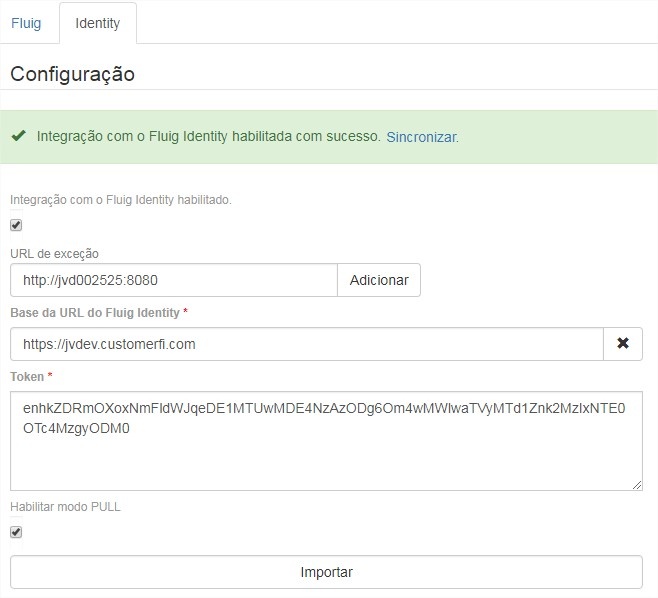
identity- Área de configuração
|
|
...